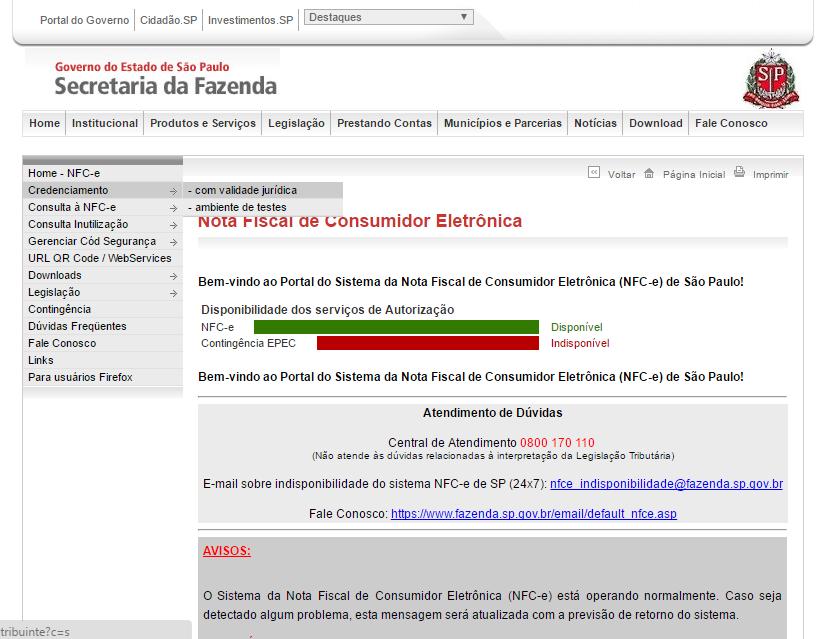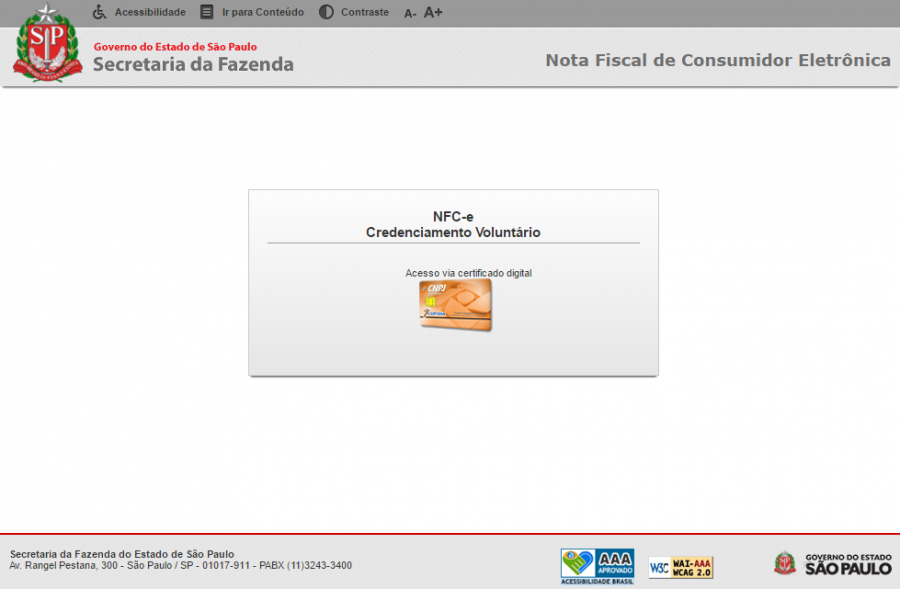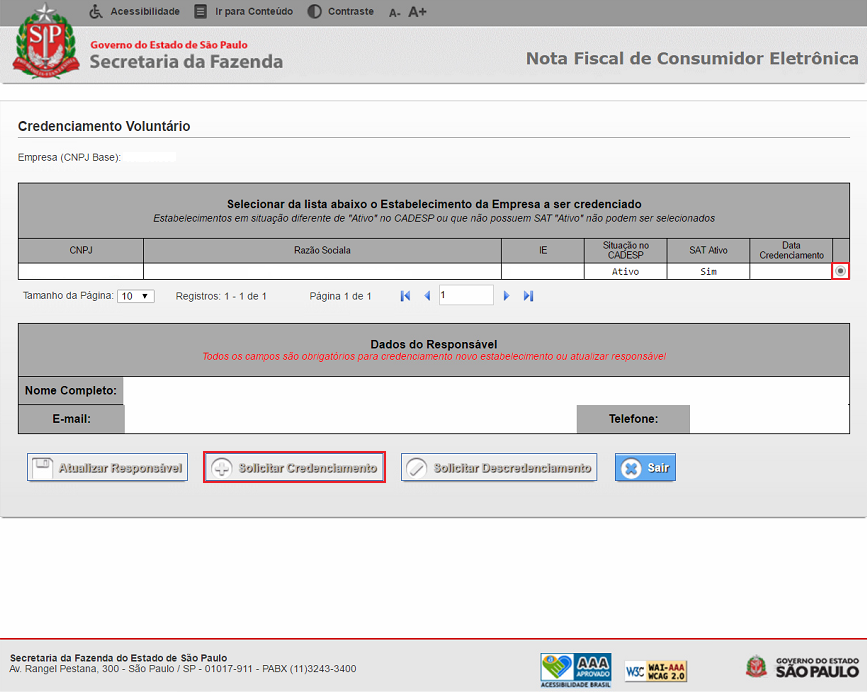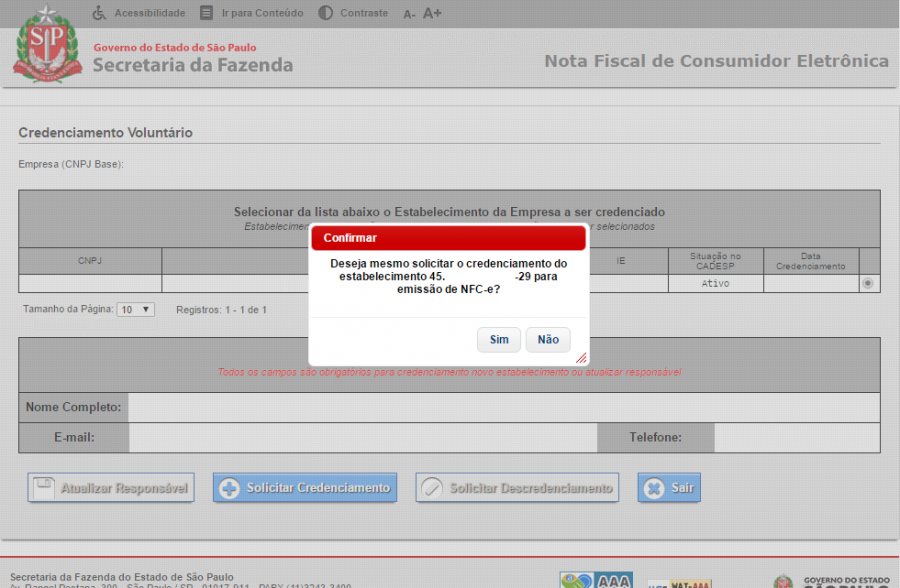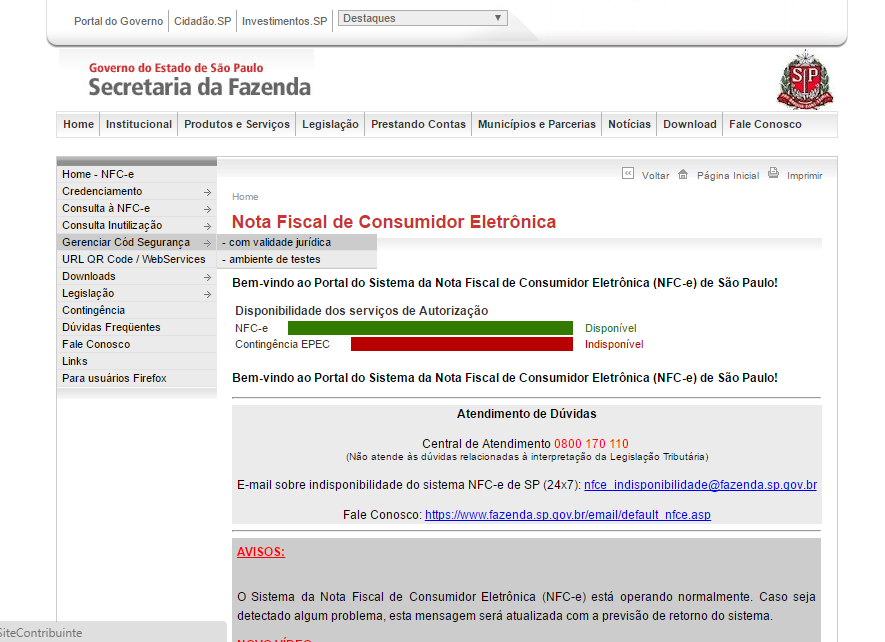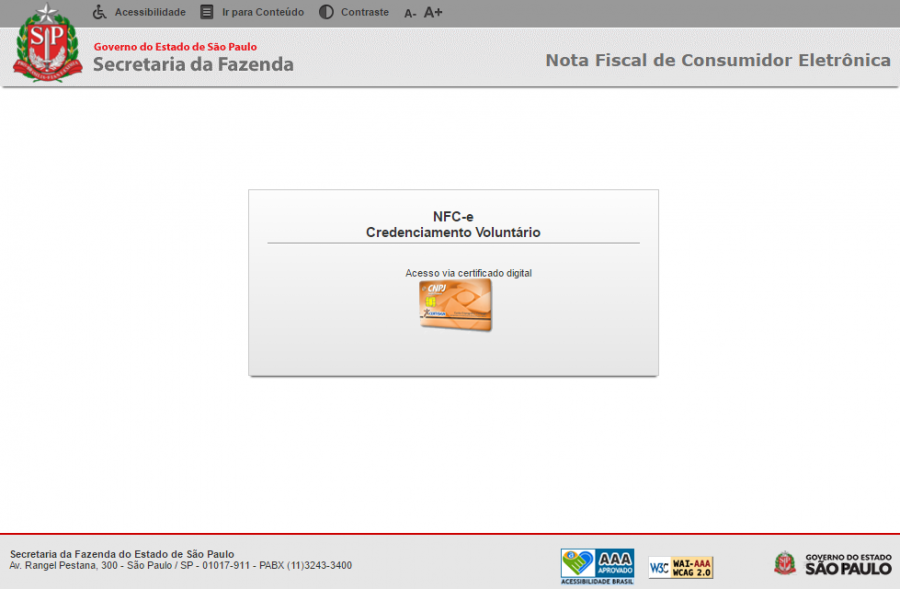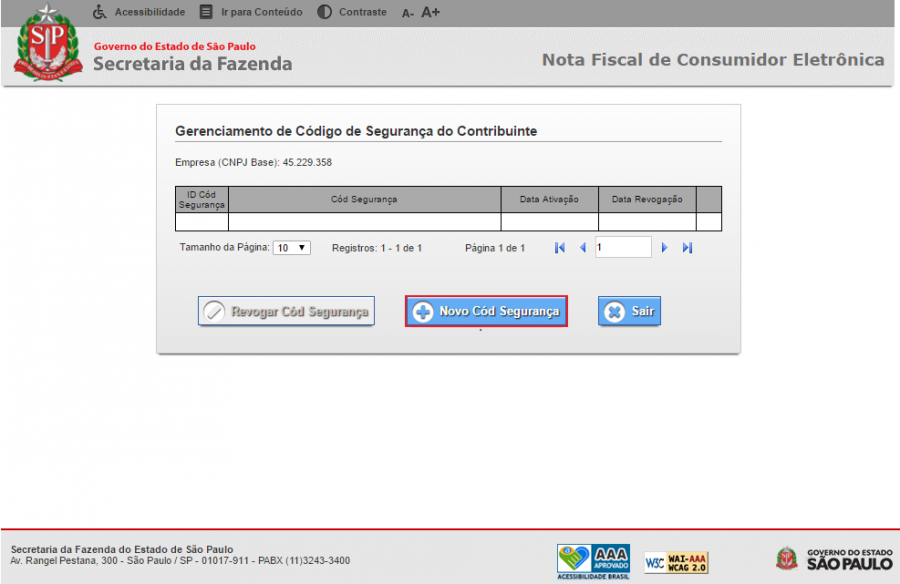Como cadastrar contribuinte de São Paulo para emitir NFCe
Após o escritório de contabilidade ter realizado instalação do certificado digital, acesse o portal:
http://www.nfce.fazenda.sp.gov.br/NFCePortal/
Depois vá até Credenciamento -> com validade juridica
Ao clicarmos em validade jurídica será apresentado uma tela de autenticação.
Depois de clicar em Acesso via certificado digital, será apresentado uma mensagem para escolhermos o certificado que desejamos cadastrar para emitir NFCe
Depois de realizarmos a autenticação com o certificado desejado devemos marcar o checkbox do contribuinte em questão.
Após selecionarmos o checkbox, são liberados os campos Nome Completo, E-mail e Telefone.
Esses campos devem ser preenchidos de acordo com os dados do contribuinte.
Depois de preencher os campos, devemos clicar em Solicitar Credenciamento.
Ao clicarmos em Solicitar Credenciamento, irá aparecer uma mensagem se desejamos confirmar o credenciamento.
Devemos clicar em sim.
Após realizarmos esses procedimentos estamos autorizados a emitir nota fiscal do modelo 65, conhecida como NFCe.
Porém com o advento da obrigatoriedade da informação do QR-code, precisamos do Token e Id Token para a emissão correta com o QR-Code.
Para conseguirmos a informação do Token e Id/Token precisamos realizar esses procedimentos.
Acesse o portal da SEFAZ de São Paulo.
http://www.nfce.fazenda.sp.gov.br/NFCePortal/
Vá até Gerenciar Cód Segurança -> com validade jurídica.
Ao clicarmos, novamente é apresentada a tela de autenticação com o certificado digital.
Clique em Acesso via certificado digital e selecione o certificado correspondente.
Após a autenticação será apresentado a seguinte tela:
Para gerar o Token e Id token devemo clicar em Novo Cód Segurança.
Depois de realizarmos esses procedimentos, o contribuinte está apto para emissão de NFCe com a informação do QR-Code.